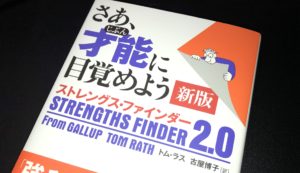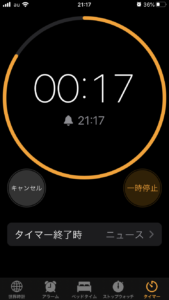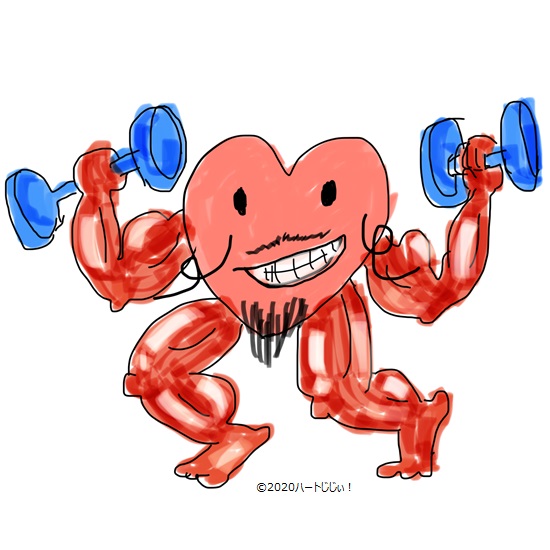iphone リマインダーアプリを使い倒す
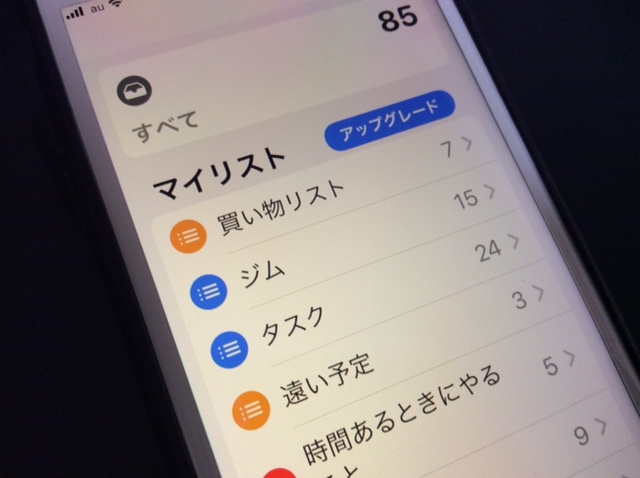
あれやらなきゃとかチェックリストはスマホのリマインダーアプリを使うと便利ですよね。
私はジムに行くときの持ちものリストに使って重宝しています。
私はいろんな場面でリマインダーアプリを使います。
使っている方も多いと思います。
活用例
・持ちものリスト
リマインダーの便利な使い方て気に入っているのが持ち物リストです。
例えば、ジムに行くときの持ち物リストはこんな感じ
 |
(「上履き」ってダサ!「シューズ」とかにしとけばよかった。ジムの持ち物リストから、そのまま入力しちゃったからな。。。)
バッグに入れたら、チェックをつけていきます。チェックをつけると実行済みとして項目が下に移動しますが、時間差があって煩わしいことがありますがご愛嬌ってことで。
でも、ジムに行くのは同じタスクリストを使い回すので、実行済みの項目を全て解除する機能が欲しいですね。
・覚えておくこと、忘れ防止、TODOリスト
「家に帰ったらこれやらなきゃな」ってことありますよね。それを忘れないようにメモしておくものです。
メモするときにいつ思い出す必要があるか日時を指定することができます。
また、毎日、毎週、毎月など繰り返しを指定することができます。
そうすることによってその日時に通知で知らせてくれます。
週報とか支払い日とかね。
 |
曜日指定とか日付だけど休日なら前倒しとかできるといいのだけど、できないんですよね。
また、場所に着いたら通知させることもできます。ただ、この機能は場所の判定が難しいのか、動作が安定しないので私は使いません。
こうして日時指定のリマインダーを登録していくと今度はリストに埋もれてしまい、今日は何をすればいいのかわからなくなってしまうことがあります。
そんな時はリマインダー名をタップしてリストの選択画面表示にして、一番上の「日時設定あり」をタップします。
そうすると今日に日時指定されているリストが表示されます。昨日以前の期限を超過したものが一番上に表示されます。期限を超過したものは赤字で表示されます。
下にスクロールすると明日以降のリストが表示されます。予定リストのように使うことができます。
iOS13以降ならトップ画面に「今日」というリストがあってそれには今日やることが表示されます。
・買い物リスト
私がよく使うものとして買い物リストがあります。
週末の買い出しの時に使うのですが、大抵決まっているけど少しずつ変わりますよね。
そこで買い物リストとして登録しているリストから買う必要のあるもののチェックを外していきます。
リストになければ追加します。
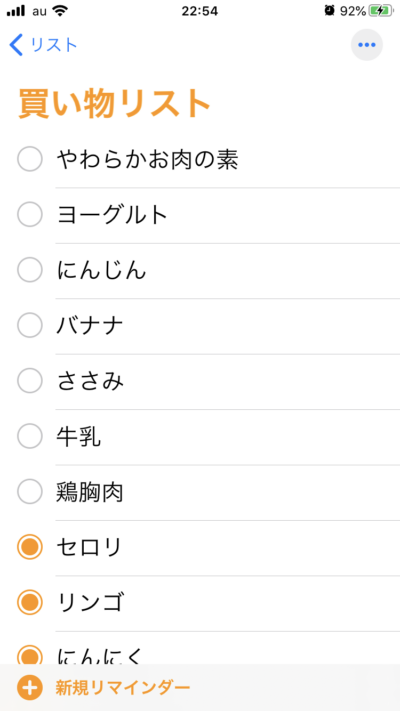 |
こうして買い物に行きます。
リストを見ながら買い物をして買ったらリストにチェックを入れて済みにしていきます。
こうすれば、あとは何を買えばいいのかわかります。
そして次回は買うものだけチェックを外していけばいいのです。
・番組の放送日などのイベントに関するwebサイト
番組の放映などのWebサイト日時を指定して自分に思い出させたいこともリマインダーに登録できます。
例えばテレビ番組のサイトの放映時間前に通知されるようにするにはSafariでサイトを表示して画面下の上矢印(アップロードアイコン)をタップします。

次に画面下に表示された保存先のアプリを左にスクロールすると「リマインダー」アイコンがでてくるのタップします。
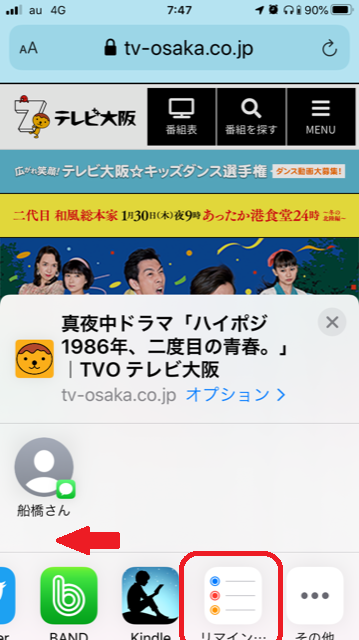
「リマインダー」アプリが開いたら「詳細 タスク名」をタップします。

「指定日に通知」、「指定時刻に通知」をオンにして日付と時刻を上下にドラッグして選択します。
毎週繰り返したい場合などの場合は「繰り返し」をタップして繰り返し間隔を選択します。
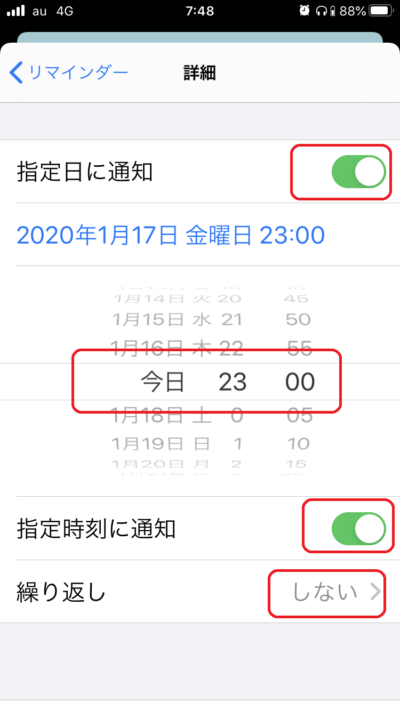
設定が終わったら、画面上の「<リマインダー」をタップして元の画面に戻って「追加」をタップします。
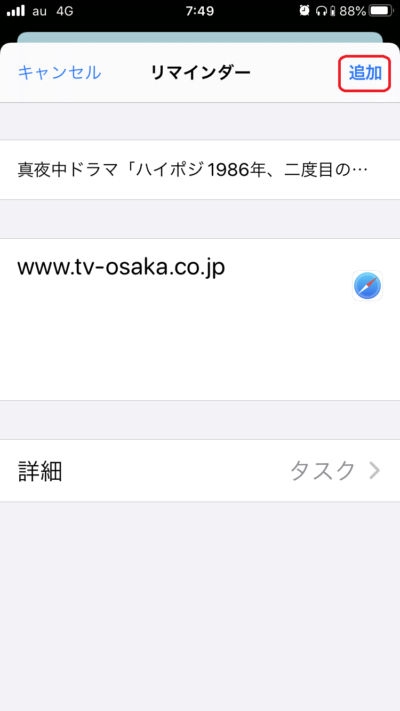
番組のサイトがリマインダーに埋め込まれました。
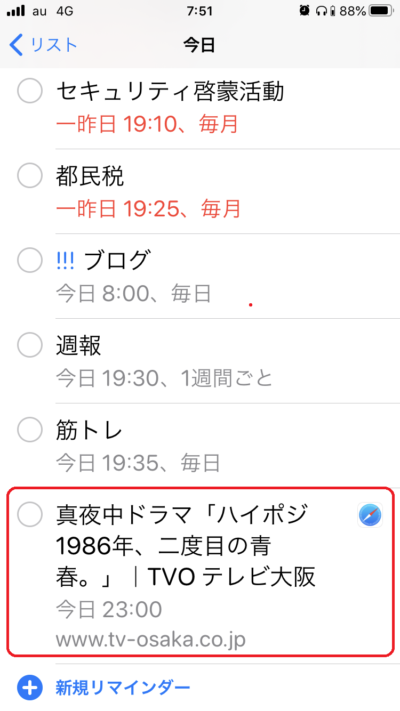
Tips
リストに追加したはずなのにないってことがたまにあります。
それは大抵、最初に登録したリストにあると思います。私も最初は謎でした。
これは予定を登録する画面の下の方にタスクを選択できるようになっていて既定では最初に登録したタスクが選択された状態になっているからです。
もちろん、変更することができます。
まとめ

という方も多かったのではないでしょうか。
私はこのリマインダーアプリのおかげで、何度も忘れもの、やり忘れから救われています。
うまく使えば自分のアシスタントのような感じに働いてくれます。
♪